新規および更新されたオフライン ブック
この投稿は、クラウド + エンタープライズ部門のシニア コンテンツ開発者 Michael Blome によって執筆されました。
オフライン ブックは、その名前が示すように、Visual Studio の機能であり、docs.microsoft.com で確認できるドキュメントのローカル コピーを作成し、マシンで使用できるようにします。 オフライン ブックの閲覧と管理には、ヘルプ ビューアー コンポーネントを使用します。 関心のあるブックのみをダウンロードできます。
Visual Studio 2017 ヘルプ ビューアーのオフライン ブックに対する最新の更新プログラムについてお知らせします。
このリリースには、.NET Core ガイド、.NET ガイド、.NET Framework ガイド、.NET API リファレンスなどの新しいブックが含まれています。 また、Visual Studio 2017 バージョン 15.5、Visual Basic、C# (7.1 および 7.2)、F#、ASP.NET、SQL Server、ユニバーサル Windows プラットフォームの最新の更新プログラムも含まれています。
.NET ガイド、.NET Framework ガイド、.NET API リファレンス ブックは、.NET Framework 4.6 および 4.5 のブックの代わりであり、削除できます。 新しい .NET API リファレンス ブックには現在、C# の API 構文ブロックだけが表示されますが、例は他の言語で示されています。 Visual Basic、C++/CLI、または F# の構文例が必要な場合は、新しいリファレンス ブックが数週間後に再び更新されるまで、古いブックを保持する必要があります。 .NET Framework 4.6 および 4.5 のブックを削除した後は、再インストールできません。
ヘルプ ビューアーがインストールされ、Visual Studio 2017 のメイン メニューから [ヘルプ]> [コンテンツの追加と削除] を選択すると、これらの新しいブックが表示されます。 このメニュー項目が表示されていない場合は、Visual Studio インストーラーを開き、[詳細] ドロップダウンをクリックして、[変更] を選択します。 コンポーネントの一覧が表示されたら、上部にある [個別のコンポーネント] を選択し、[ヘルプ ビューアー] をオンにします。
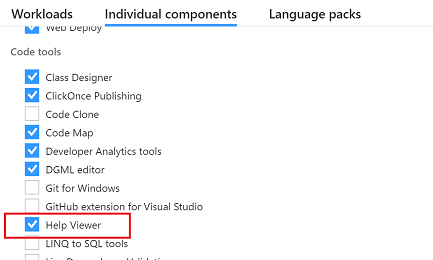
インストールを開始するには、インストーラー ウィンドウの右下隅にある [変更] ボタンを選択します。
状態が "更新が利用可能" である個々のブックを更新するには、ブックを削除して [追加] をクリックし、新しいバージョンを取得します。 すべてのブックを一度に更新するには、[コンテンツの追加と削除] ウィンドウの右下隅にあるリンクを選択します。
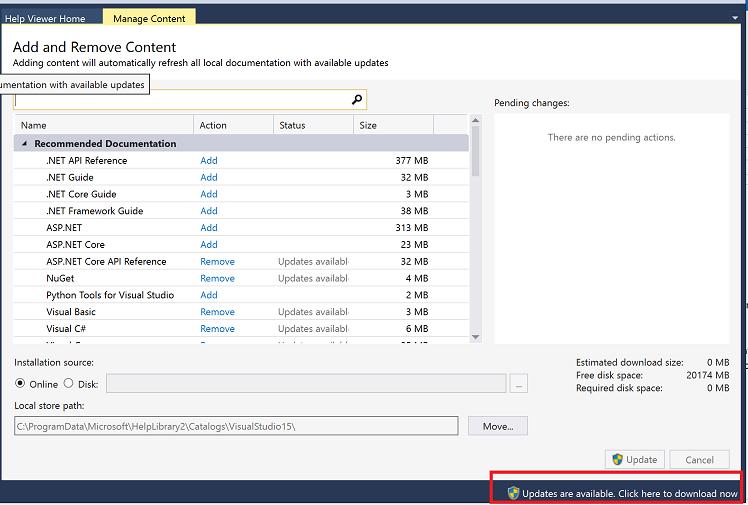
フィードバック
私たちは常にあなたのコメントを 聞いています Twitter - オフラインコンテンツの消費エクスペリエンスをより良くする方法をお知らせください!